Problem:
Grzanie się laptopa. Typowe objawy. Zbyt wysoka temperatura.
Jak sprawdzić temperatury podzespołów ? Jak zadbać o dobre chłodzenie laptopa i notebooka ?
Czyszczenie układu chłodzenia i wymiana pasty termoprzewodzącej.
Odpowiedź:
Producenci laptopów zwracają uwagę użytkownikom na konieczność dbania o układ chłodzenia. Zdarzają się nawet przypadki że autoryzowany serwis laptopów potrafi odmówić naprawy gwarancyjnej jeśli układ chłodzenia jest zapchany. Najczęściej w skutek przegrzania dochodzi do uszkodzenia karty graficznej lub procesora.
{slider=Typowe objawy}
Najczęstsze objawy i typowe symptomy przegrzewania laptopa które mogą sygnalizować problemy z temperaturami są:
- wyraźnie wyczuwane ciepło w rejonie klawiatury notebooka
- spadek wydajności, wolniejsze działanie notebooka – odczuwalny brak i spadek wydajności (np. nagłe zauważalne załamanie liczby FPS w grze, wydłużenie czasu wykonywania typowych czynności, opóźnienie reakcji na wydawane polecenia);
- zawieszanie się laptopa oraz chwilowe “zamrażanie”;
- niespodziewane restarty i wyłączanie się komputera; sam się resetuje,
- pogorszenie jakości i kultury pracy – częstsza i bardziej intensywna praca układu chłodzenia; głośno pracuje wentylator chłodzący po spodem urządzenia
- przekłamania w wyświetlanym obrazie (artefakty) np. podczas grania,
- nadmierne nagrzewanie się obudowy.
Są to efekty zanieczyszczenia i zapchania układu chłodzenia notebooka.
W takim przypadku polecamy udać się niezwłocznie do naszego serwisu komputerowego celem udrożnienia i dokładnego oczyszczenia układu chłodzącego. Samodzielne próby czyszczenia często kończą się uszkodzeniem mechanicznym elementów wewnętrznych notebooka lub jego elektroniki. Sami możemy zadbać w trakcie codziennej eksploatacji o chłodzenie wnętrza przez utrzymywanie właściwego prześwitu między spodem notebooka a podłożem.
Niedopuszczalna jest długa praca notebooka z zakrytą kratką wlotu od spodu notebooka przez np:
- koc, kołdrę przy pracy w łóżku.
Do tego celu najlepiej zaopatrzyć się w podstawkę chłodzącą zapewniającą właściwy prześwit.
{slider=Jak sprawdzić temperatury podzespołów?}
W przypadku gdy twój sprzęt zachowuje się inaczej jak zwykle. Sprawdź temperatury podzespołów.
Aby sprawdzić, czy rzeczywiście laptop się przegrzewa, należy posłużyć się odpowiednim oprogramowaniem. Oczywiście nie brakuje płatnych programów, lecz najlepiej jest rozpocząć diagnostykę wykorzystując do tego celu darmowe, ogólnodostępne aplikacje. Najpopularniejsze z nich to:
- Core Temp (CPU).
- GPU-Z (GPU).
- HWMonitor (CPU, GPU, HDD, MB).
- HWInfo (CPU, GPU, HDD, MB).
- SIW (System Information for Windows).
- SpeedFan – (CPU, GPU, HDD).
- Real Temp
O ile w przypadku zintegrowanych GPU raczej zjawisko przegrzewania układu nam nie grozi, o tyle dedykowane karty potrafią solidnie się nagrzać. Choć trudno dotrzeć do jakichkolwiek źródeł jasno określających jakie temperatury dla danego mobilnego chipu są bezpieczne, alarmująca dla nas powinna być ciepłota przekraczająca 90 stopni Celsjusza. Podobnie jak w przypadku CPU, chipy graficzne również mają swoje zabezpieczenia, a niektóre z nich stabilnie pracują z temperaturami dochodzącymi do 100 stopni. Tutaj wiele zależy od konkretnego modelu laptopa i dysku. W jednym notebooku dysk będzie miał 40 stopni, w innym nawet 60. Tak duże dysproporcje są często powodowane przez słaby obieg powietrza w obudowie i umieszczenie pamięci masowej w sąsiedztwie mocno nagrzewających się podzespołów. źródło: laptopy.gadzetomania.plTemperatura procesora CPU
Temperatura karty graficznej GPU
Temperatura dysku twardego HDD






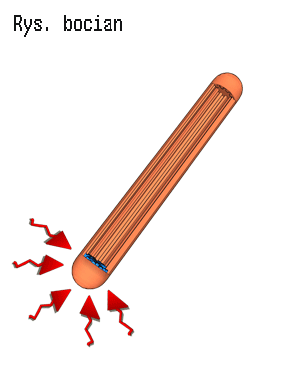
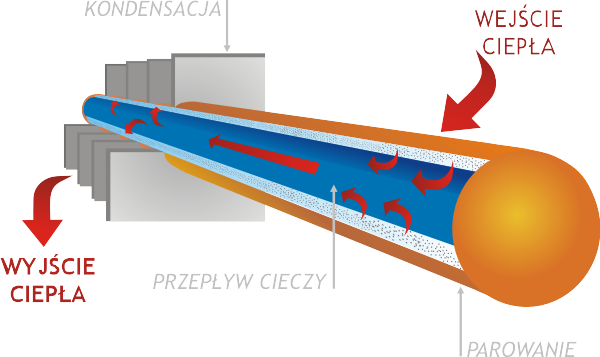
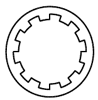
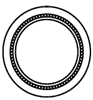
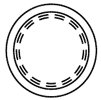
.gif)